自從 Photoshop CS6 開發了一支新的工具『內容感知移動工具』,修補內容、搬移物件這檔事,就變得輕鬆容易許多。應對一些輕量等級的合成,其實這真的不錯用。
教學實作 - 內容感知移動工具
雖然有些時候,大叔會建議大家在圖層應用時,盡量使用 智慧型物件。但內容感知移動工具是一支『像素型工具』,所以無法對應 智慧型物件。在使用工具之前,務必確認圖層是一般圖層才行,不然是無法操作這支工具。(如果是,記得點陣化)選用今天的主角,『內容感知移動工具』
內容感知移動工具,使用的邏輯就是要先圈選需要搬移的地方,所以我們優先把那隻要死不活的馬兒處理一下,先圈選周圍一塊等同大小的草皮。
然後,將草皮覆蓋掉馬兒。如果不需要再次使用,那麼記得取消選取範圍 (Ctrl + D) 就完成了,不然後面你可能會懷疑人生。(熟手請略過)
這個效果有點和「修補工具」能做到的雷同,所以接下來用工具把上面的馬兒圈選,並移動到版面的右側。
總結
蝦毀,這麼簡單?! 是的,你只要拖曳你想移動的東西,到你想要的位置,Photoshop 會幫你處理後續的修補。不過它有兩種使用模式,預設的叫作「移動」,另一個則是「延伸」。功能和字面上的意思相同,端看你需要的是「搬動內容」,或是「複製內容」。如果有需要更細緻的調整,可以針對「結構」、「顏色」兩項來做微調。「結構」是反映現有圖像的程度 1 至 7,數字越大則越相近,越小則會有所偏移。「顏色」是 Photoshop 修補時的演算顏色混合程度 0 至 10,數字越大融合度越近,越小則越接近原內容。
下次在做一些快速合成時,別忘了「內容感知移動工具」這支好用的工具喔!(啾)
延伸閱讀:
【Adobe Photoshop】版面相容性的救星 --- 內容感知比率
【Adobe Photoshop】你傻瓜,它聰明 --- 內容感知移動工具
【Adobe Photoshop】圖層微調超實用 --- Camera Raw 濾鏡
【Adobe Photoshop】應付多檔案置入 --- 將檔案載入堆疊
【Adobe Photoshop】微美編必修學分 --- 串聯 AI 向量素材
【Adobe Photoshop】新手圖層必備 --- 智慧型物件
【Adobe Photoshop】30 秒消除合成色差 --- 符合顏色
【Adobe Photoshop】少壯不努力,老大徒傷悲 --- 圖層管理學
【Adobe Photoshop】潘朵拉的寶盒 --- 混合模式應用
【Adobe Photoshop】新手無痛上手 --- Photoshop 學習面板
【Adobe Photoshop】你老闆在你後面很火 --- 火焰濾鏡
【Adobe Lightroom】輕鬆搞定透視變形 --- 變形修正
-------------------------------
更多內容,歡迎關注『布蘭特大叔』
部落格:https://bit.ly/UB-WebSite
FB 專頁:https://bit.ly/UB-FB
YouTube 頻道:https://bit.ly/UB-YouTube
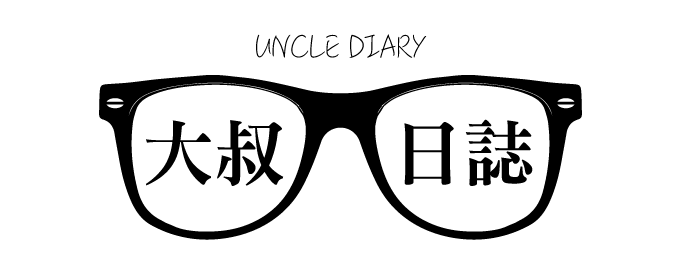














0 留言
歡迎留言,大叔會盡快回覆您喔!
Emoji只是有時候垃圾留言較多,偶爾會開啟審核過濾。
只要確認有送出,大叔都會看得到留言。